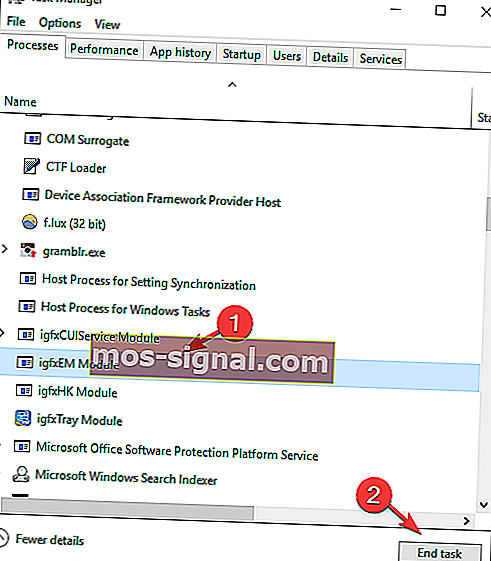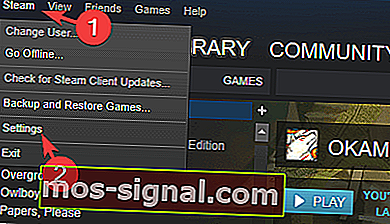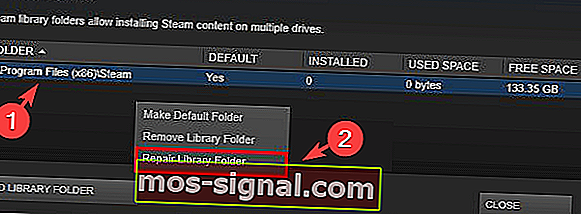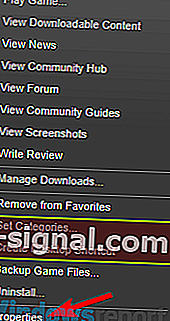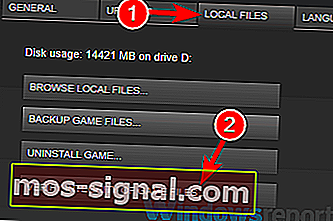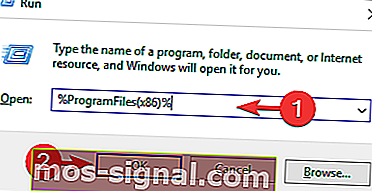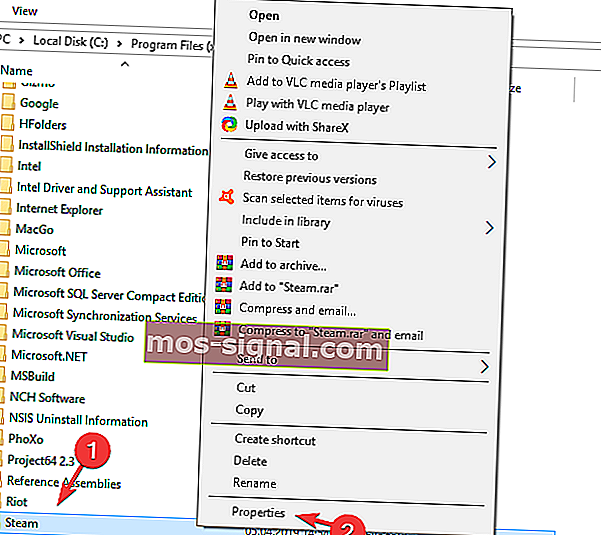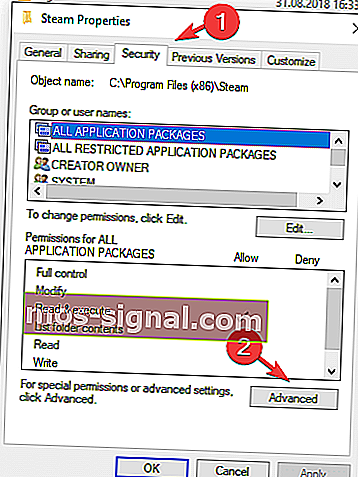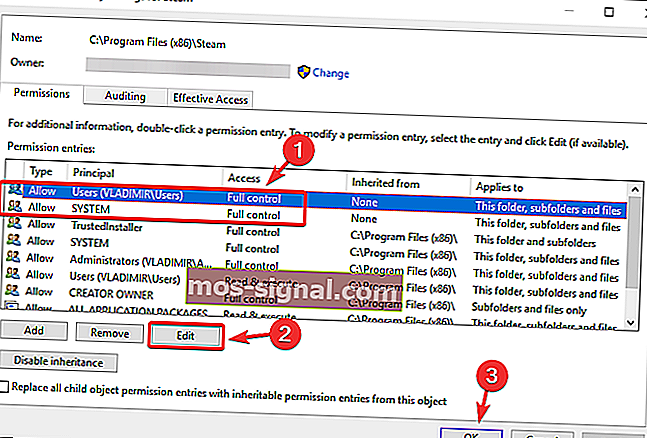להלן הוראות לתיקון שגיאות Steam חסרות

זה יכול להיות מלחיץ מאוד לקבל את שגיאת הרשאות הקובץ החסרות ב- Steam כשמנסים לקבל משחק מחונן, להעביר מתנה מחשבון לחשבון אחר, או פשוט כשמנסים להריץ משחקים ספציפיים.
למרות שמגוון הסיבות להצגת שגיאה זו עשויות להשתנות רבות, הצוות שלנו ב- WindowsReport מצא כמה פתרונות שימושיים שתוכלו לנסות.
הפתרונות שעליהם נדבר במאמר זה מתחילים מהפחות פולשניים, ולכן אנו ממליצים לך לנסות כל אחד ואחת מהם לפי סדר הצגתם, עד שגיאתך תיעלם ותוכל לקבל גישה מלאה. למתנות ולמשחקים שלך. המשך לקרוא כדי ללמוד עוד.
כיצד אוכל לתקן שגיאות Steam חסרות קבצים?
- סגירת מודול igfxEm ממנהל המשימות
- שנה את הגדרות אזורי ההורדה ב- Steam שלך
- תיקון תיקיית ספריית Steam
- ודא אם המשחק שנותן לך את השגיאה אינו פגום
- הפעל את Steam עם הרשאות מנהל
1. סגירת מודול igfxEm ממנהל המשימות
אחת הדרכים לתקן שגיאות חסרות קבצים חסרות ב- Steam היא לסיים את מודול igfxEm על ידי ביצוע הפעולות הבאות:
- לחץ לחיצה ימנית על שורת המשימות של Windows ובחר מנהל המשימות (או לחץ על Ctrl + Alt + Del , ואז בחר מנהל המשימות ).
- לחץ על פרטים נוספים שנמצאים בתחתית החלון שנפתח - זה יראה לך תצוגה מפורטת של התהליכים הפועלים במחשב האישי שלך.
- בשנות ה תהליכים הכרטיסייה, לחפש מודול igfxEm, בחר אותו ולאחר מכן לחץ על סיים משימה כפתור.
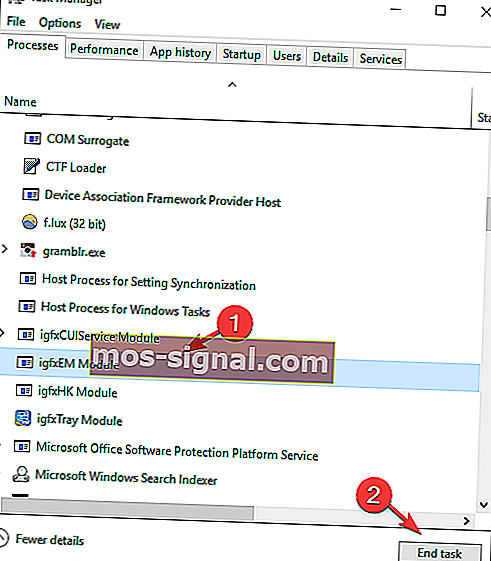
- הפעל את Steam שוב ובדוק אם הבעיה נמשכת
2. שנה את הגדרות אזורי ההורדה ב- Steam שלך
לפעמים שינוי אזור ההורדה יכול לתקן שגיאות חסרות קבצים חסרות ב- Steam. לשם כך, בצע את הצעדים הבאים:
- פתח את Steam כמו שאתה עושה בדרך כלל, לחץ על Steam בחלק העליון של התוכנית ובחר הגדרות .
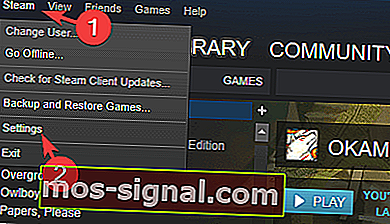
- לחץ על הורדות, ואז שנה את אזור ההורדות באמצעות הרשימה הנפתחת.
- לחץ על כפתור אישור ואז תוכל לנסות שוב את המשחק.
3. תיקון תיקיית ספריית Steam
- הקפד להפעיל מחדש את המחשב ואז להפעיל את Steam.
- לחץ על כפתור Steam בחלק העליון ובחר הגדרות.
- ב הגדרות התפריט , לחץ על הורדות, ולאחר מכן לבחור את Steam Library תיקיות .
- לחץ באמצעות לחצן העכבר הימני על התיקיה שנמצאה שם , ואז לחץ על תיקון תיקיית ספרייה.
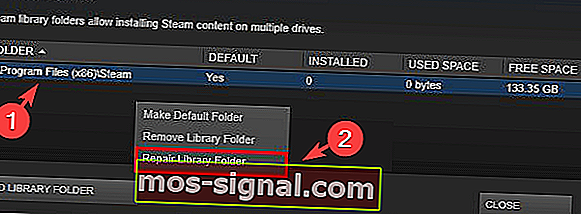
- נסה מחדש להריץ / להוריד את המשחק שהיית נתקלת בו.
4. ודא אם המשחק שנותן לך את השגיאה אינו פגום
- Open Steam ו לחץ על כפתור הספריה בראש החלון.
- לחץ לחיצה ימנית על המשחק שלא פועל ולחץ על מאפיינים.
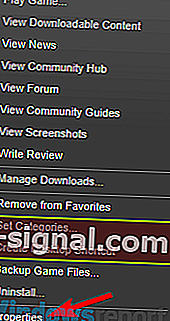
- לחץ על קבצים מקומיים ואז לחץ על אמת את תקינות מטמון המשחק .
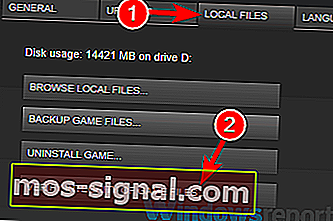
- תהליך בדיקת מטמון המשחק יתחיל ויימשך מספר דקות
- נסה מחדש להריץ / לעדכן את המשחק בנושא.
5. הפעל את Steam עם הרשאות מנהל
במקרים מסוימים, שגיאת הרשאות קבצים חסרה ב- Steam יכולה להופיע אם אין לך הרשאות ניהול. עם זאת, תוכל לתקן זאת על ידי ביצוע הפעולות הבאות:
- לחץ על מקש הלוגו של Windows ו- R בו זמנית על המקלדת
- העתק והדבק % ProgramFiles (x86)% בתיבה ולחץ על אישור.
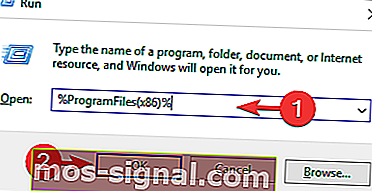
- לחץ לחיצה ימנית על תיקיית Steam ובחר מאפיינים.
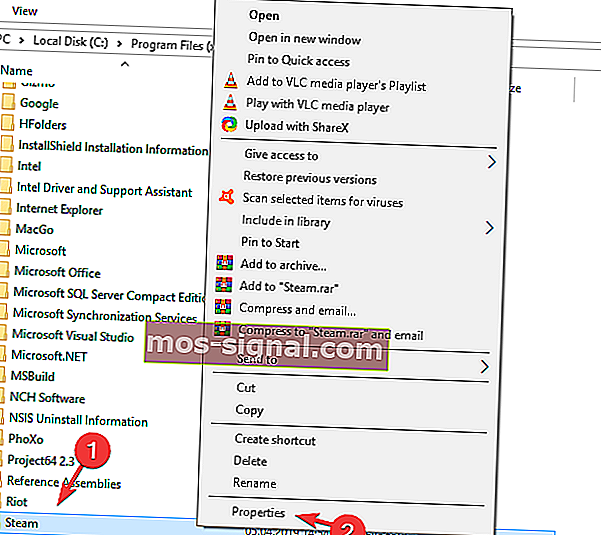
- בשנות ה Properties חלון, לבחור את הכרטיסיה אבטחה ולאחר מכן לחץ על מתקדם.
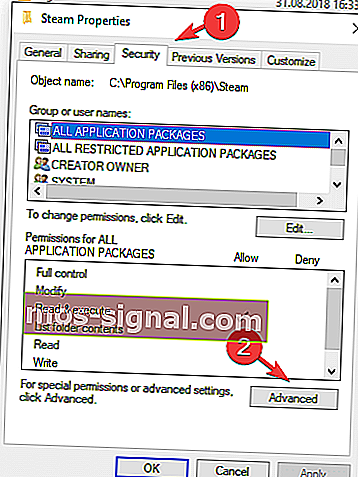
- שנה את אישור שני האלמנטים הראשונים ברשימה (Users and System) כדי שליטה מלאה, על ידי לחיצה על Edit הכפתור , ולאחר מכן על OK .
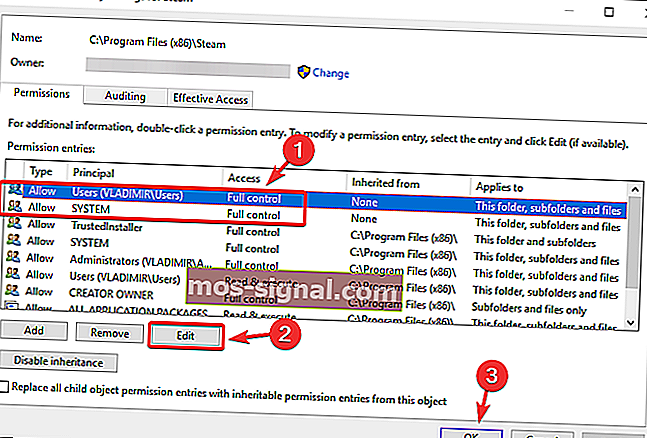
- הפעל את Steam עם הרשאות מנהל , ובדוק אם הבעיה נפתרה.
במאמר זה בחנו את השיטות הטובות ביותר לתקן את שגיאת הרשאות הקובץ שלך ב- Steam חסר . אנו מקווים שתיקנת את הבעיות באפשרויות שסיפקנו.
אל תהסס ליידע אותנו אם אפשרויות אלה היו מועילות באמצעות קטע התגובות למטה.
קרא גם:
- הורדת הקיטור נעצרת במחשב האישי שלך? תקן זאת בפתרונות אלה
- כיצד לתקן שגיאות "התקנה לא שלמה" של Steam
- להלן הוראות לתיקון שגיאת Steam שזוהתה בתוכנה